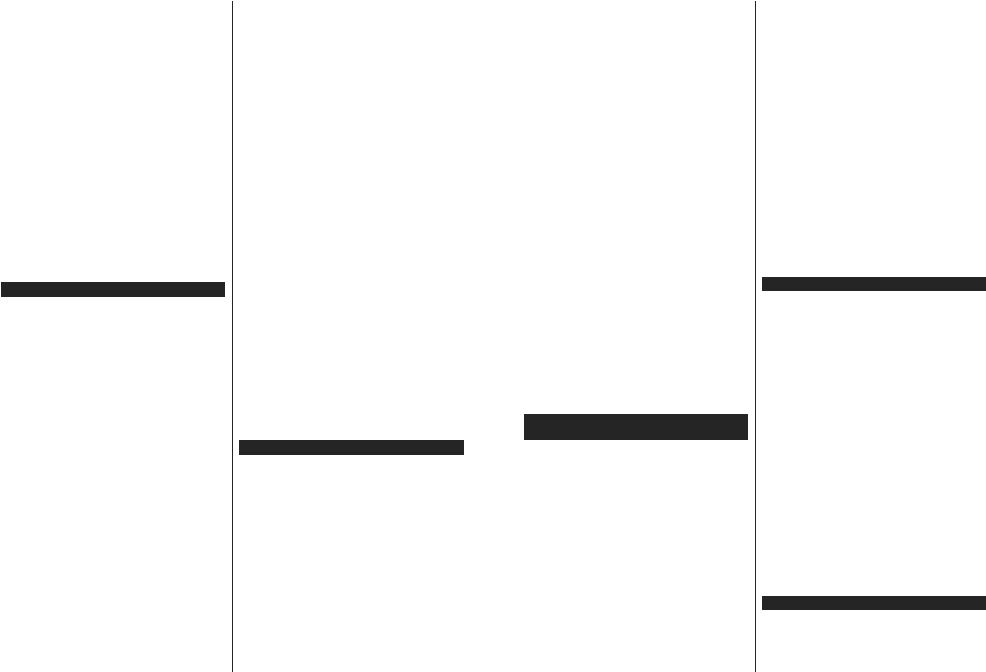Eesti - 34 -
Kasutades koos mobiilseadmega
On olemas erinevad standardid, mis lubavad
ekraanide, kaasaarvatud graafika, video ja audio sisu,
jagamist mobiilseadme ja TV vahel.
Esmalt ühendage juhtmevaba USB pordilukk teleriga,
kui teleril puudub sisene WLAN funktsioon.
Seejärel vajutage nuppu Allikas kaugjuhtimispuldil ja
lülitage allikale Juhtmevaba ekraan .
Ilmub ekraan, mis kinnitab, et teler on ühendamiseks
valmis.
Avage oma mobiilseadmes sobiv jagamise rakendus.
Iga kaubamärk nimetab neid rakendusi erinevalt,
täpsema info leidmiseks vaadake oma mobiilseadme
kasutusjuhendit.
Otsige seadmed. Kui olete valinud oma TV ja
ühenduse, kuvatakse teie seadme ekraan telerisse.
Märkus: Seda funktsioon saab kasutada ainult juhul, kui
mobiilseade toetab seda funktsiooni. Ühenduse probleemide
esinemisel kontrollige, kas kasutusel olev operatsioonisüsteemi
versioon toetab seda funktsiooni. Pärast selle teleri tootmist
välja lastud operatsioonisüsteemi versioonide puhul võib
esineda ühilduvuse probleeme. Skaneerimine ja ühendamine
erineb vastavalt kasutatavast programmist.
Bluetooth seadmete ühendamine
T
tehnoloogiaid. Bluetooth seadmete kasutamiseks
teleris on eelnevalt vajalik teostada sidumine. Seadme
ja teleri sidumiseks, tuleb teil teha järgmist:
6HDGNHVHDGHVLGXPLVUHåLLPLOH
Alustage teleris seadme avastamisega
Märkus: Selleks, et saada teada, kuidas seada Bluetooth
VHDGHVLGXPLVUHåLLPLOHOXJHJHLQIRWNDVXWXVMXKHQGLVW
Bluetooth juhtmevaba tehnoloogia abil on võimalik
ühendada teleriga nii audio- kui kaugjuhtimisseadmeid.
Katkestage ühendus või lülitage teised ühendatud
audio seadmed välja, et juhtmevaba ühenduse
funktsioon toimiks korrektselt.
jaoks peate kasutama Bluetooth valikut mis asub
menüüs Seaded>Heli , kaugjuhtseadmete jaoks
peate kasutama Smart Remote valikut mis asub
Seaded>Süsteem>V. V
vajutage nuppu OK , et avada seotud menüü. Seda
menüüd kasutades saate avastada ja ühendada
seadmeid, mis kasutavad Bluetooth juhtmevaba
tehnoloogiat ja alustada nende kasutamist. Järgige
ekraanijuhiseid.
Kuvatakse nimekiri saadaolevatest Bluetooth
seadmetest. V
ühendada, ja vajutage ühendamiseks nuppu OK.
Kui kuvatakse sõnum “Seade ühendatud ”, siis oli
ühendus edukas. Kui ühendus ebaõnnestub, siis
proovige uuesti.
Pildi ülekanne ja audio striimimine
Bluetooth ühendust saate kasutada ka pildi ülekandeks
ja audio striimimiseks oma mobiilseadmest telerisse.
Siduge oma seade ja telekas nagu eelpool kirjeldatud.
Alustage seadme otsingut oma käsiseadmest. V
nimekirjast olevate seadmete hulgast oma teler
Kinnitage ühenduse loomiseks tellimus oma teleri
ekraanil ja tehke sama ka käsiseadme ekraanil.
Kui sidumist ei tehta, ei saa telerisse kanda pilte ja
striimida heli.
Kui pildi fail on sobilik, saadetakse pilt mobiilseadmest
telerisse ilma vastavat kinnitust küsimata. Saate
salvestatud pildifaili salvestada ühendatud USB
mäluseadmele või seadistada buutimislogo, kui selline
funktsioon on toetatud ja fail on sobilik. Pildi kuvamise
katkestamiseks vajutage nuppu VÄLJU.
Audio edastatakse läbi teleri kõlarite, kui selleks on
luba antud.
oma seadme sidumine teleriga, kui sidumine on
eelnevalt tehtud. Kui sidumine on lõpule viidud,
kuvatakse kinnitussõnum, mis küsib, kas soovite
alustada audiostriimimisega oma mobiilseadmest.
V
kaugjuhtimispuldil. Kui ühendus õnnestus, suunatakse
kogu heli läbi TV kõlarite. TV ekraani ülaserva ilmub
sümbol, mis jääb sinna kuni audio striimimise lõpuni.
Audio striimimise peatamiseks, peate lülitama välja
oma mobiilseadme Bluetooth ühenduse.
Sulgege kõik töötavad rakendused ja kõik TV
ühendused, et ülekanne kulgeks tõrgeteta. Sobilikud
on ainult väiksemad kui 5 MB pildifailid alljärgnevates
formaatides: .jpg, .jpeg, .png, bmp. Kui mobiili kaudu
saadetav fail ei vasta nendele nõuetele, siis seda
teleri ei kuvata.
Märkus: Juhtmevabad seadmed võivad töötada samadel
raadiosagedustel ja üksteise tööd häirida. Oma juhtmevaba
seadme soorituse parandamiseks asetage see vähemalt 1
meetri kaugusele teistest juhtmeta seadmetest.
Ühilduvus Probleemid
Juhtmevaba võrk pole saadaval
Veenduge, et tulemüürid lubavad teleri juhtmevaba
ühendust.
Proovige uuesti otsida juhtmevaba võrku, kasutades
Võrgu menüüd.
Kui juhtmevaba võrk ei toimi korrektselt, proovige
kasutada kodust juhtmega ühendust. Lisainformatsiooni
protsessi kohta leiate Juhtmega Ühenduse peatükist.
Kui teler ei toimi juhtmega ühendusega, kontrollige
modemit (ruuterit). Kui ruuteriga probleeme pole,
kontrollige oma modemi interneti ühendust.
Ühendus on Aeglane
V
saada lisainformatsiooni teenuse, ühenduskiiruse,
signaali kvaliteedi ja muude seadete kohta. T
olema modemi jaoks kiire ühendus.
Eesti - 35 -
Probleemid taasesituse ajal ja aeglased
reaktsioonid
Sellisel juhul võite proovida järgmist:
T
mikrolaineahjude, mobiilide, Bluetooth seadmete ja
muude WLAN ühilduvusega seadmetega. Proovige
muuta WLAN ruuteri aktiivkanalit.
Interneti Ühendus Pole Saadaval / Audio V
Jagamine Ei Tööta
Kui teie PC MAC aadress (unikaalne
identifitseerimisnumber) või modem on püsivalt
registreeritud, on võimalik et teie TV ei saa ühendust
internetiga. Sellisel juhul, autenditakse MAC
aadress igal interneti sisenemise korral. See on
ettevaatusabinõu autoriseerimata ühenduste vastu.
Kuna teie teleril on oma enda MAC aadress, ei saa
teie interneti teenuse pakkuja kinnitada teie TV MAC
aadressi. Sellel põhjusel ei saa teie TV ühendust
internetiga. Võtke ühendust teenuse pakkujaga ja
uurige kuidas ühendada erinevaid seadmeid, nagu
nt TV
Võimalik, et ühendus ei ole võimalik ka tulenevalt
tulemüüri seadetest. Kui arvate, et see on võimalik,
võtke ühendust teenuse pakkujaga. T
ühenduse ja teenuse leidmise probleemide põhjuseks,
NXL
lehitsete läbi
Vigane Domeen
V
autoriseeritud kasutajanime/salasõnaga ja veenduge,
et domeen oleks aktiivne, et saaksite DLNA
jagada kõiki faile. Kui domeen on vigane, võib see
põhjustada probleeme kui lehitsete faile
MDJDPLVHUHåLLPLO
Audio Video Jagamise Võrguteenuse
Kasutamine
Audio Video jagamise funktsioon kasutab standardit,
mis hõlbustab digitaalse elektroonika vaatamise
protsessi ja teeb nende kasutamise mugavamaks
koduvõrkudele.
Standard lubab teil vaadata ja esitada fotosid, muusikat
ja videoid, mis on salvestatud meedia jagamise
serverisse, mis on teie koduvõrguga ühendatud.
1. Serveri tarkvara paigaldamine
Audio-video jagamise funktsiooni ei saa kasutada,
kui teie arvutisse ei ole paigaldatud serveri-
programmi või kui partner-seadmesse ei ole installitud
meediaserveri tarkvara. Paigaldage oma arvutisse
sobiv serveriprogramm.
2. Ühendamine juhtmega või juhtmevaba
võrguühendusega
VJuhtmega/Juhtmeta Ühenduse peatükke
täpsema konfigureerimisinfo saamiseks.
3. Audio V
Sisenege menüüsseSeaded>Süsteem>V
lubage valik AV .
4. Mängi jagatud Faile Läbi Meedialehitseja
Helendage valik AV menüüs Allikad suunanuppude
abil ja vajutage OK. Esitatakse meediaserveris
saadavalolevate seadmete nimekiri. V
ja vajutage OK jätkamiseks. T
Meedialehitseja.
TMeedia
Lehitseja menüü peatükist .
Kui võrguga esineb probleem, siis tõmmake teler
SLVWLNXVW
ei ole lubatud
PC/HDD/Meedia mängija või iga muu seade, mis
ühildub, tuleb kasutada juhtmega ühendusega, et
saavutada parem esituskvaliteet.
Kiiremaks faili jagamiseks teiste seadmetega näiteks
arvutitega, kasutage LAN ühendust.
Märkus: Mõned arvutid ei ole suutelised Audio Video
Jagamise funktsiooni lõpetama, seda tulenevalt administraatori
ja turvalisuse seadetest (näiteks äri-arvuti korral).
Rakendused
T
ligi menüüst Rakendused. Helendage rakendus ja
käivitamiseks vajutage OK.
T
lisage uusi rakendusi poest või kõigi saadavalolevate
rakenduste nägemiseks helendage täisekraani
UHåLLPLV YDOLN Lisa veel ja vajutage OK. Selle
menüüvaliku kasutamisega saate lisada paigaldatud
rakenduse menüüsse Kodu , samuti seda käivitada
või eemaldada. Eemaldatud rakendused ei ole
enam menüüst Rakendused juurdepääsetavad.
Rakendusi võib lisada ka poest. Poodi sisenemiseks
helendage ekraani vasakus ülaosas asuv ostukorvi
logo ja vajutage OK. Kuvatakse poes saadavalolevad
rakendused. Rakenduse helendamiseks kasutage
suunanuppe ja vajutage OK. Helendage valik Lisa
Rakendustesse ja vajutage OK , et lisada valitud
rakendus menüüsse Rakendused.
Kiireks juurdepääsuks Lisa veel menüüle vajutage
kaugjuhtimispuldil nuppu Internet (kui on saadaval).
Märkused:
Saadaoleva rakendusega seotud probleemid võivad olla
seotud teenuse pakkujaga.
Kolmanda osapoole internetiteenus võib mistahes ajal
muutuda, katkeda või olla keelatud.
Interneti brauser
Internet brauseri kasutamiseks, sisenege esmalt
Rakenduste menüüsse. Seejärel käivitage interneti
EUDXVHUL UDNHQGXV PLOOH RUDQåLO ORJRO RQ
sümbol.